ガーミン colorado 300
VistaCxと比べると、2回りは大きく感じる。電池の持ちもVistaより悪いようだ。
上部カバーを開けるとUSB端子と外部アンテナ端子が現れる。
メモリはmicroではなく、SDカードだ。
ストラップを通す穴は無く、代わりにカラビナが付属するが、上向きにスライドすると
外れてしまいそうで怖いので、天蓋に入れて使用した。
地図は、UUDのものが使える。マップソースからSDカードへ書き込んで、それを
coloradoに挿す。
カシミールの通信機能は、coloradoには未対応だが、USB接続したPCから見ると、
外部リムーバブルディスクとして見える。例えば、G:ドライブとH:ドライブの2つのドラ
イブとして見えた場合、若いドライブ番号(名前はGarmin Colorado)のG:が本体内蔵
メモリ、H:がSDカードとなる。

トラックデータやルートデータは、GPXファイルとしてアクセスできる。
場所は、G:\Garmin\GPX
注意しなければならないのは、カシミールでルート作成時に名前をアルファベットに
する事。GPXファイル書き出し時に、ファイル名をアルファベットにするだけでは、ダメ。
ルート名を漢字(日本語)で作成してしまうと、coloradoで空欄になってしまう。
下記の例だと、NinoujiはOKだが、タカマタギ日白山や有明山はNG。
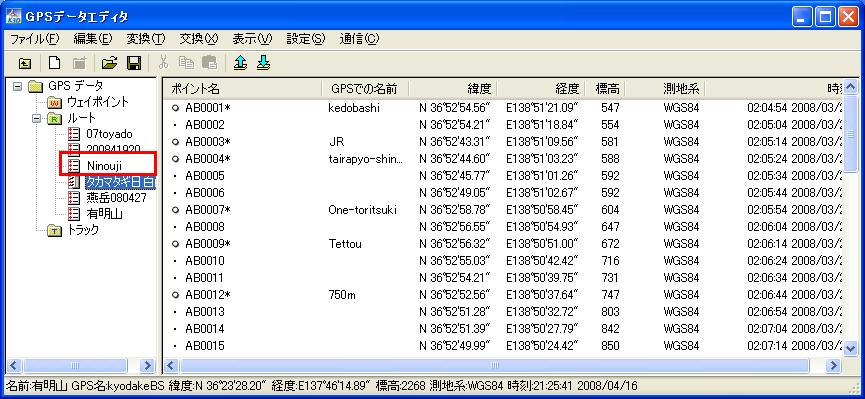
山小屋に入って、衛星を見失ってから、以降は軌跡が復帰しなかった。暫く屋根の下
に入る時は、電源を切っておいた方が良いのかも知れない。
画面のハードコピー(携帯電話の画面メモのようなもの)は、以前(Vista等)は、garmin
社のxImageのソフトをinstallしたPCで吸上げていたため、ナビ画面を保存しようと思う
と、山行に小型PCを持って行く必要があったが、coloradoでは、携帯電話のように、
画面を保存する機能が追加された。(欲しいと思っていた機能だ。)
colorado前面液晶右上のshortcutボタンを、数秒押すと「ピッ」とビープ音がして、保存
される。
ビットマップ形式で、G:\Garmin\scrnに保存される。
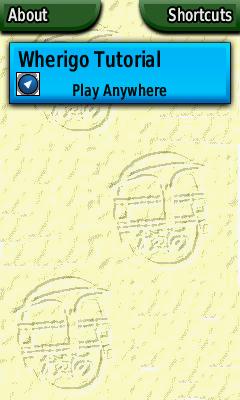
 このボタンを数秒押す。
このボタンを数秒押す。
壁紙の自作も可能。G:\Garmin\Profiles の下に、240*400サイズで、jpg形式で保存
する。Setup→Display→Background で、自作ファイルを指定する。
横河山岳部の壁紙も作ってみた。
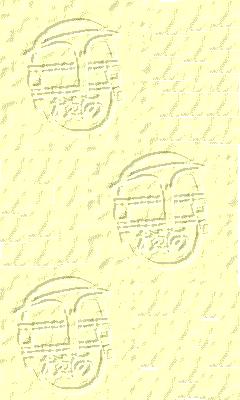
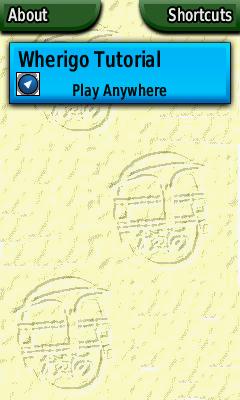
 このボタンを数秒押す。
このボタンを数秒押す。